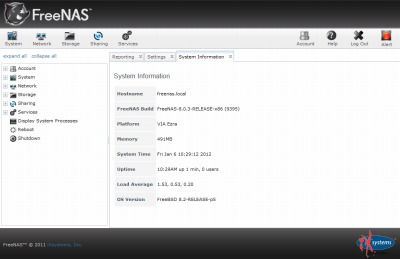
FreeNAS 8 を試用している。ここでは基本的な設定について記述する。
スポンサードリンク
日本語化とタイムゾーンの設定
FreeNAS は日本語に対応しているがデフォルトでは英語になっている。設定を日本語にする方法。
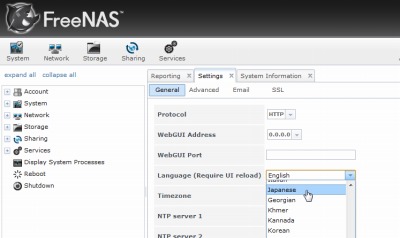
Settings タブ(System → Settings) を開き、Language からJapanese を選択する。
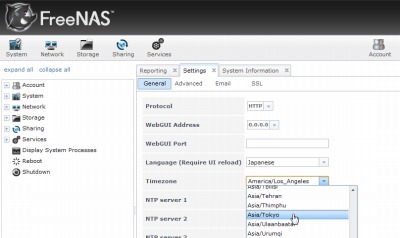
Timezone からAsia/Tokyo を選択する。
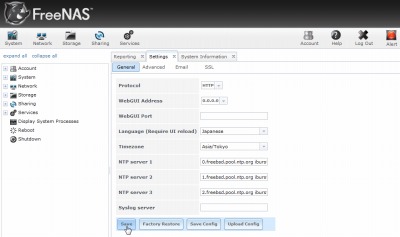
Save をクリックする。
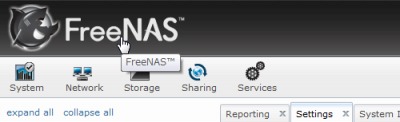
これだけで日本語にしてくれるが、場合によっては一部が日本語で一部が英語になっていることがある。FreeNAS のロゴをクリックしてリロードする。ただし、日本語化されていない単語もある。
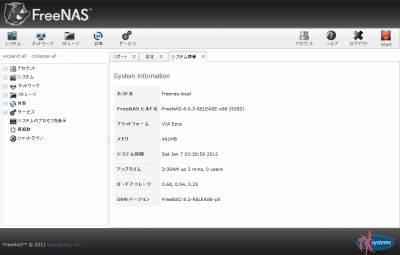
日本語化とタイムゾーン設定が完了した。
ログインパスワードの設定
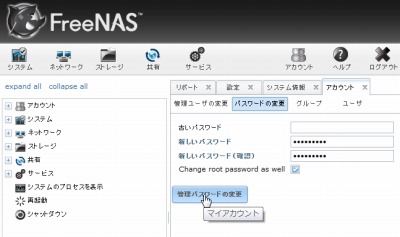
アカウント → パスワードの変更 を開き、新しいパスワードを設定する。ただし、ここで設定するのはFreeNAS 管理画面へのログインパスワードであり、ユーザのパスワードではないようだ。
ネットワークの設定
初期状態ではDHCP クライアント機能が有効になっており、DHCP サーバーからIP アドレスなどの情報を取得する。この情報はFreeNAS を起動した際にコンソールにも表示される。しかし、DHCP 環境ではIP アドレスが変わってしまうことがあるため、適切な設定を行うことでIP アドレスを固定しておく。
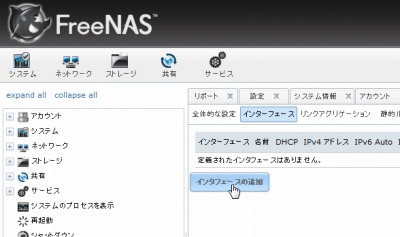
ネットワーク → インターフェース を開き、インターフェースの追加をクリックする。
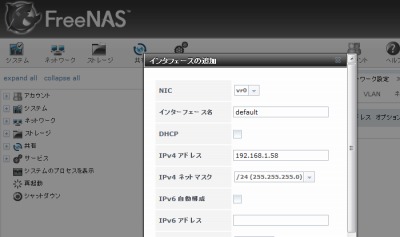
FreeNAS ではデフォルトのNIC をvr0 としているようだ。
インターフェース名は適当にdefault とし、IP アドレスには192.168.1.58 を設定、ネットマスクは/24 (255.255.255.0) を設定した。
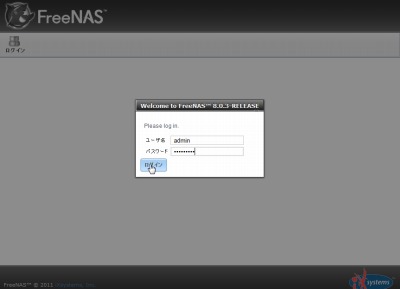
設定を行うとIP アドレスが変更され、作業を継続できなくなる。新たに設定したIP アドレス(この例では192.168.1.58 )にアクセスする。この時、管理画面へのパスワード設定を行なっている場合は認証画面が表示される。ユーザ名admin と設定したパスワードでログインする。
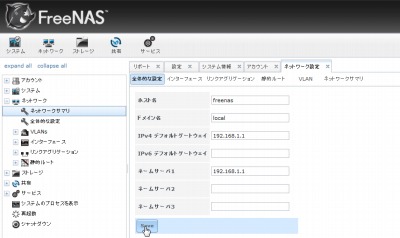
ログインしたらネームサーバーの設定を行なっておく。
ネットワーク設定→ 全体的な設定 を開き、少なくとも「IPv4 デフォルトゲートウェイ」、「ネームサーバー1」は設定しておきたい。
この設定を行わなくともFreeNAS へのアクセスは問題なくできたが、このあと設定するメール関連設定でホスト名のルックアップができないというエラーに遭遇した。
ボリュームの作成
FreeNAS は物理的なディスクをボリュームという単位で使用するらしい。今回は1本しか使用していないが、複数ほハードディスクを束ねるなどもできるようだ。機会があればぜひ試したい。
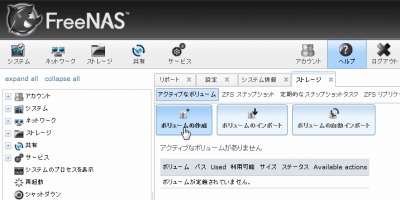
ストレージ → アクティブなボリューム を開き、ボリュームの作成をクリックする。
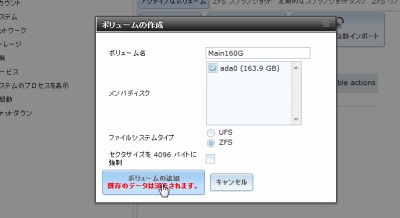
ボリューム名は適当に「Main160G」とし、ada0 に接続された160G のハードディスクをメンバディスクに指定した。また、ファイルシステムはZFS にした。
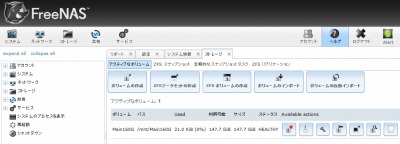
アクティブなボリューム1 と表示され、追加したボリュームが追加された。
おまけ
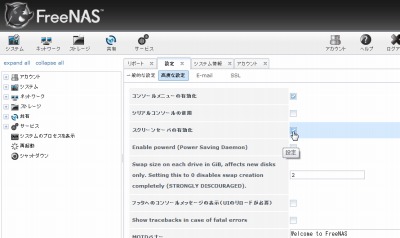
高度な設定で「スクリーンセーバーの有効化」というものがあった。
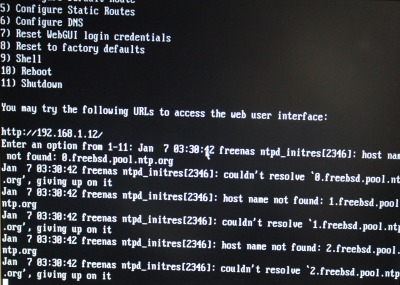
何もしていない状態のコンソール。

有効化した場合のコンソール。ちなみにこれはFreeBSD のマスコットキャラクター「デーモン君」だったと思う。
→ 続く
※試用したのは FreeNAS-8.0.3-RELEASE-x86.iso
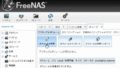
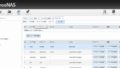
コメント